电脑高清截屏 电脑截屏后如何编辑并保存图片
如今电脑已经成为人们生活中不可或缺的一部分,我们几乎每天都会使用电脑进行各种各样的操作,而在使用电脑的过程中,有时候我们需要对屏幕上的内容进行截屏,以便于后续的编辑和保存。电脑高清截屏可以帮助我们快速、准确地捕捉屏幕上的内容,而后续的编辑和保存则可以让我们更好地利用这些截屏图片。电脑截屏后如何进行编辑和保存呢?下面我们将会一一介绍。
步骤如下:
1.Ctrl+Prtsc。如果想要给电脑屏幕截屏的话,我们可以同时按住电脑键盘上的Ctrl+Prtsc键。这样就可以截屏了,但是这样截屏截的是电脑整个屏幕,如果我们有需要的话,有可能就要进行裁剪。

2.Prtsc。直接按住整个键也是可以截屏的,在电脑的键盘右上角,这个比较简单,但是这样截屏的也是整个电脑屏幕的图片。

3.Alt+Prtsc。这两个键也是可以截屏的,但是需要同时按住才可以。而且这个不是整个电脑屏幕的图片,而是当前正在活动窗口的图片,如果有多个活动窗口,就是最前面的那一个。
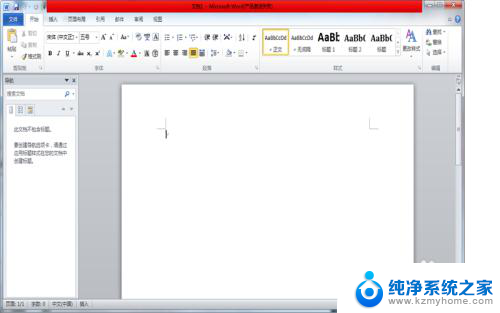
4.Ctrl+Alt+A。用这三个键截屏必须要有一个前提,就是要先在电脑上登陆QQ。但这个是最具有灵活性的,也就是说它可以根据你的需要进行截屏,大小、长宽都可以自己把握。想要取消,只需要按Esc。
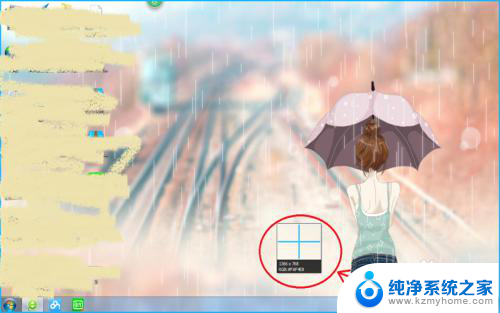
5.Ctrl+Shift+X。这种方法需要先打开浏览器,有的浏览器是直接在页面的上方有截图的图标,单击这个图标即可。当然,如果没有找到这个图标,就按住Ctrl+Shift+X这是三个键,也是可以自由截屏。
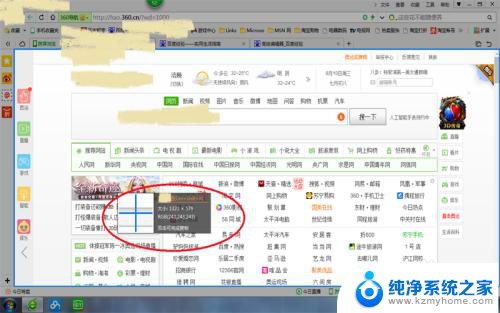
6.还有就是可以单击电脑上的“开始”,找到“所有程序”,然后在单击“附件”,里面有一个截图的工具,也是可以截图的,这样可能会比较麻烦。
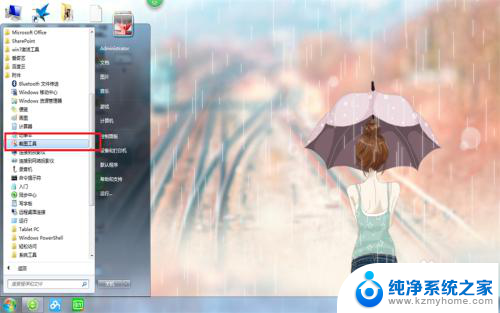
以上就是电脑高清截屏的全部内容,如果你也遇到类似情况,可以参照小编的方法来处理,希望对大家有所帮助。
- 上一篇: 麦克风有蓝牙功能吗 蓝牙耳机麦克风在哪里购买
- 下一篇: 洗衣机没按钮怎么启动 洗衣机按键坏了如何修复
电脑高清截屏 电脑截屏后如何编辑并保存图片相关教程
- 电脑截屏如何保存图片 如何在电脑上进行快速截图并保存
- 电脑截屏的软件 电脑怎样截屏并保存图片
- 电脑截图如何截图更加清晰 电脑上如何截取高清图片
- 电脑上截图后的图片在哪找 电脑截屏保存路径
- 电脑截图去哪里查找 如何查找电脑上保存的截屏图片
- wps截屏后的图片在哪 wps截屏后的图片保存在哪里
- 电脑截屏哪里找 电脑截屏图片保存到哪里了
- 电脑截屏以后的图片在哪里找 电脑截屏后图片保存在哪里
- 电脑可以长截屏吗? 电脑怎样截屏保存图片
- 电脑截屏图片怎么保存到桌面 电脑截屏保存桌面快捷方式
- thinkpad没有蓝牙 ThinkPad笔记本如何打开蓝牙
- 华为锁屏时间设置 华为手机怎么调整锁屏时间
- 华为的蓝牙耳机怎么连接 华为蓝牙耳机连接新设备方法
- 联想电脑开机只显示lenovo 联想电脑开机显示lenovo怎么解决
- 微信怎么找回原密码 微信密码忘记怎么找回
- 无线耳机怎么调左右声道 如何设置蓝牙耳机左右声道
电脑教程推荐
- 1 联想电脑开机只显示lenovo 联想电脑开机显示lenovo怎么解决
- 2 如何使用光驱启动 如何设置光驱启动顺序
- 3 怎么提高笔记本电脑屏幕亮度 笔记本屏幕亮度调节方法
- 4 tcl电视投屏不了 TCL电视投屏无法显示画面怎么解决
- 5 windows2008关机选项 Windows server 2008 R2如何调整开始菜单关机按钮位置
- 6 电脑上的微信能分身吗 电脑上同时登录多个微信账号
- 7 怎么看电脑网卡支不支持千兆 怎样检测电脑网卡是否支持千兆速率
- 8 荣耀电脑开机键在哪 荣耀笔记本MagicBook Pro如何正确使用
- 9 一个耳机连不上蓝牙 蓝牙耳机配对失败
- 10 任务栏被隐藏时,可以按 键打开开始菜单 如何隐藏任务栏并用快捷键调出